Bugünlerde internet, Samsung TV’lerdeki HDMI bağlantı noktası sorunlarının nasıl giderileceğine dair tavsiyelerle dolu. Ancak, teknoloji meraklısı biri olarak bu tavsiyeleri inceledikten sonra, birçoğunun uzmanlardan değil, daha çok içerik üretmeyi amaçlayan yazarlardan geldiğini keşfettim. Paradoks şu ki, bu tavsiyeler çok faydalı olmasalar da genellikle arama sonuçlarının ilk sayfasında yer alıyor.
Samsung TV’de HDMI sinyal yok sorununu gidermek için HDMI kablolarınızın sağlam olduğundan emin olun. Farklı TV HDMI bağlantı noktalarını test edin veya farklı bir HDMI kablosu deneyin. Sorun devam ederse TV’nizi ve cihazınızı yeniden başlatın. Sorun devam ederse aşağıdaki yöntemleri deneyebilirsiniz.
HDMI bağlantısı nasıl test edilir?
Bu ipuçları, Samsung TV’nizin HDMI’sındaki “sinyal yok” sorununu çözmenize gerçekten yardımcı olabilir:
- Hem TV’nizin hem de harici cihazın açık olduğundan emin olun.
- HDMI kablosunun TV’ye ve harici cihazlara güvenli bir şekilde bağlandığından emin olmak için tüm bağlantıları inceleyin. Kabloyu her iki ucundan çıkarıp yeniden takmayı düşünün.
- Çalışıp çalışmadığını görmek için kabloyu her birine takarak TV’nizdeki farklı HDMI bağlantı noktalarını test edin.
- Varsa, orijinal kabloyla ilgili sorunları ortadan kaldırmak için alternatif bir HDMI kablosu kullanmayı deneyin.
- Varsa, sorunun ilk cihaza özgü olup olmadığını belirlemek için HDMI çıkışı olan başka bir cihazı TV’ye bağlayın.
- Mevcut olabilecek küçük yazılım sorunlarını çözmek için hem TV’nizi hem de bağlı cihazı yeniden başlatın.
- TV’nizin fişini çekip 30 saniye bekledikten sonra tekrar takarak gücü sıfırlayın.
- TV bağlantı noktasının HDCP’yi destekleyip desteklemediğini kontrol edin
- Samsung destek web sitesinde Samsung TV’niz için ürün yazılımı güncellemelerini kontrol edin, çünkü güncellemeler hataları çözebilir ve performansı artırabilir.
Ek Öneriler:
- HDMI kablosunun kullandığınız çözünürlüğü ve yenileme hızını desteklediğinden emin olun.
- Uzun bir HDMI kablosu kullanılıyorsa, olası sinyal kaybını önlemek için daha kısa bir kablo deneyin.
- Bazen sinyal kesintisine neden olabilen HDMI ayırıcıları veya genişleticileri kullanmaktan kaçının.
- TV’ye bir bilgisayar bağlarken, bilgisayarın HDMI çıkışını uygun çözünürlüğe ayarlayın.
Video kaynağı cihazının açık olup olmadığını kontrol edin
Bazen, video oynatmak istediğiniz cihaz yanlışlıkla kapatıldığı için çalışmıyor olabilir. Güç düğmesine yanlışlıkla iki kez basıp basmadığınızı ve fişini çekip çekmediğinizi kontrol edin. Özellikle HDMI üzerinden video oynatmaya çalışıyorsanız TV’nin açık olduğundan emin olun; TV kapalıysa sadece siyah bir ekran görürsünüz.
Bir HDMI kablosunun bağlantısı nasıl kontrol edilir?

HDMI kablo bağlantısını kontrol etmek için kabloya ve bağlı cihazlara bakarak açık olduklarından emin olun. İşte HDMI bağlantı sorunlarını gidermek için adım adım bir kılavuz:
- Fiziksel İnceleme: HDMI kablosunu ve bağlantı noktalarını inceleyin.
- HDMI bağlantı noktasının içinde bükülmüş veya eksik pim olmadığından ve bağlantı noktasına yabancı bir cisim girmediğinden emin olun.
- Düzgün bağlandığından emin olun: HDMI kablosunun cihazlardaki HDMI bağlantı noktalarına doğru şekilde bağlandığından emin olun. Kablo bağlantı noktasına sıkıca oturmalı ve hareket etmemelidir.
- Kablonun çıkarılması ve yeniden bağlanması önerilir; TV ve harici cihaz senkronize edilememiş olabilir.
HDMI bağlantı noktalarının doğru çalışıp çalışmadığını kontrol edin
- Başka bir bağlantı noktasını kontrol edin: Bağlantı noktalarını değiştirin; TV’nizin birden fazla HDMI bağlantı noktası vardır; sorunun belirli bir bağlantı noktasıyla ilgili olup olmadığını kontrol etmek için kabloyu başka bir bağlantı noktasına bağlamayı deneyin. Ayrıca, sorunun TV’nin HDMI bağlantı noktasıyla ilgili olup olmadığını görmek için başka bir TV’ye bağlamayı deneyin.
- Farklı bir HDMI kablosuyla kontrol edin: kabloyu değiştirin ve cihazları bağlamak için farklı bir kablo kullanın ve sorunun devam edip etmediğine bakın. Bu, kablo veya bağlantı noktasındaki sorunun belirlenmesine yardımcı olacaktır.
- TV’yi başka bir cihazla test edin: Kaynak cihazla ilgili sorunları ortadan kaldırmak için HDMI kablosunu dizüstü bilgisayar veya oyun konsolu gibi başka bir çıkış cihazına bağlayın.
- Sinyalin kontrol edilmesi: Bağlandıktan sonra görüntüleme cihazında sinyal olup olmadığını kontrol edin. TV veya monitörde doğru HDMI giriş kaynağının seçildiğinden emin olun.
TV’nin yeniden başlatılması ve yazılımın güncellenmesi
Genellikle, yazılımı güncellemek HDMI sorunlarını çözmez. İşletim sistemiyle ilgili bir sorun varsa, genellikle hemen ortaya çıkar. İşletim sistemi HDMI bağlantı noktalarını doğrudan etkilemez; yalnızca denetleyiciye video akışını işleme talimatı verir. Büyük bir sorunla karşı karşıyaysanız, TV’yi birkaç dakikalığına fişten çekerek yeniden başlatmak yardımcı olabilir. Her durumda, bunun zararı olmaz ve potansiyel olarak yardımcı olabilir
TV HDMI bağlantı noktası ve cihaz arasında HDCP uyumluluğu
Bir zamanlar orijinal içerik üreticilerinin dijital çağda HDMI üzerinden iletilen videonun izinsiz kopyalanmasını engelleme becerisine sahip olduğunu bilmelisiniz. Dolayısıyla, eski kodlama sürümlerini destekleyen eski bir Samsung TV’niz varsa, TV’nize bağlamaya çalıştığınız cihaz daha yenidir. Ve korumalı video izlemeye çalışırsanız, muhtemelen başarısız olursunuz.
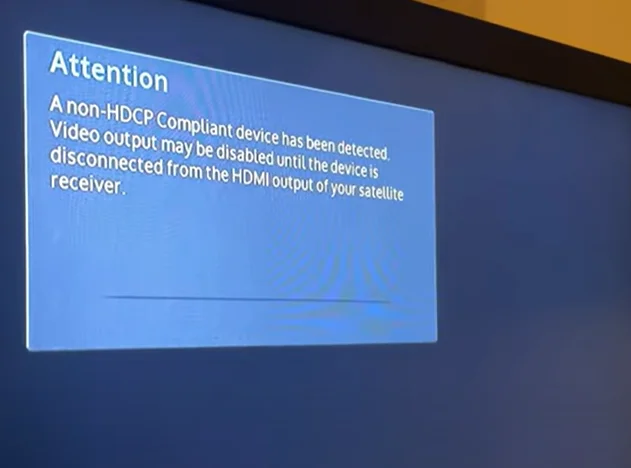
Örneğin, HDCP 2.3’ü destekleyen bir Roku TV’niz var ve TV’niz yalnızca HDCP 2.2’yi destekliyor. Bu durumda, korumalı video izleyemezsiniz.
Eğer 2015 model yılından sonra bir TV’niz varsa, ekranda bir uyumsuzluk mesajı göreceksiniz ve eğer TV’niz daha eskiyse, muhtemelen siyah bir ekran göre










